Los vídeos y los gifs no se reproducen
Twitter es un servicio de noticias estadounidense en línea y una red social en la que los usuarios publican e interactúan mediante mensajes, llamados «tuits».
Pero, por otra parte, recientemente muchos usuarios de esta plataforma se han quejado de que sus vídeos de Twitter no se reproducen. Vamos a echar un vistazo a algunos ejemplos.
Caso 1. Mis vídeos no se reproducen en la aplicación de Twitter. Cada vez que hago clic en un vídeo de Twitter, me sale un mensaje diciendo que el archivo multimedia no puede reproducirse. Ayuda, por favor. Me he cansado del problema de que los vídeos de Twitter no se reproducen en Android.
Caso 2. Cada vez que veo un tuit que tienen un vídeo o un gif, no se reproduce. Hacer clic en la imagen no hace nada, solo aparece un botón de reproducir que no funciona. Lleva así durante algún tiempo, hoy me he cansado de esto.
Si buscas respuestas en Google, descubrirás Twitter video tiene muchos errores de reproducción. Este post abarca todas las causas y las soluciones al problema de que los videos de Twitter no se reproducen en Chrome, Android y iPhone.
Pero antes de solucionar este problema, tendrás que asegurarte de que el vídeo que has subido es compatible con Twitter.
Solo puedes subir vídeo en formato MP4 codificado con el codec H264 y audio AAC a Twitter en chrome. Además, Twitter solo soporta actualmente los formatos de vídeo MP4 y MOV en las aplicaciones móviles. Si quieres subir otros formatos de vídeo como AVI, necesitarás convertirlo a MP4 antes de subirlo a Twitter.
Artículo relacionado: ¿Cómo cambiar el formato de un vídeo? Prueba los 6 mejores convertidores de vídeo.
Cómo arreglar que los videos de Twitter no se reproducen en Android o iPhone
Existen 4 soluciones para reparar el asunto de que los vídeos de Twitter no se reproduzcan en Android y en iPhone.
Solución 1. Comprueba la conexión a Internet
Una conexión pobre a internet causa que los videos de Twitter no se reproducen en iPhone o en Android.
Si los vídeos no se reproducen en la aplicación de Twitter app, primero debes comprobar tu red. Conéctala a un WI-FI con suficiente señal de red y después reinicia Twitter para subir los vídeos.
Solución 2. Reinstala la aplicación de Twitter
Si hay algún problema técnico con la aplicación Twitter, los vídeos Twitter no se reproducirán en el móvil. Te recomendamos desinstalar Twitter, volver a instalarla y probar a cargar los vídeos de nuevo.
Solución 3. Actualiza la aplicación Twitter a la última versión
En ocasiones, la razón por la que los vídeos no se reproducen en la aplicación de Twitter es porque tu teléfono ya no está soportado en la versión actual de la aplicación de Twitter.
Descarga la última versión de la app de Twitter o actualiza tu iPhone a la versión más reciente de iOS, después carga los vídeos de Twitter de nuevo.
Solución 4. Ejecuta el navegador del teléfono móvil para comprobar si funciona así
Si descubres que tienes el problema de que los videos de Twitter no se reproducen en Android ni en iPhone cuando visitas www.twitter.com con el teléfono móvil, puedes intentar limpiar toda la cache y las cookies y, después, reiniciar el teléfono para cargar vídeos de Twitter.
Nota: por favor ten cuidado cuando limpies la cache y las cookies, porque guardan una gran cantidad de información.
Por ejemplo, cuando borres las cookies de Safari en tu iPhone, debes dirigirte a Ajustes, elegir Safari y tocar en Borrar historial y datos de sitios web.
Ahora, vamos a ver que es lo que tenemos que hacer cuando los vídeos de Twitter no se reproducen en Chrome.
Cómo arreglar los vídeos de Twitter que no se reproducen en Chrome
Aquí tienes 8 soluciones que puedes probar cuando no puedas reproducir vídeos de Twitter en Chrome.
Solución 1. Cambiar de navegador
Si no puedes reproducir videos en el navegador Chrome, puedes probar a cambiar a Firefox o a otros navegadores para ver si funcionan bien. Si puedes ver bien los vídeos en Firefox, entonces sigue leyendo para saber cómo arreglar este problema en Chrome.
Solución 2. Reinicia el navegador Chrome
Si no puedes reproducir los vídeos de Twitter en google Chrome y la red se encuentra en buen estado, puedes cerrar todas las pçaginas web y reiniciar el navegador Chrome para ver vídeos de Twitter otra vez.
Solución 3. Comprueba el reproductor Flash
Haz clic en el botón con forma de cerradura al lado de la barra de dirección de Chrome para asegurarte de que el Flash no está siendo reproducido en Twitter.
Solución 4. Actualiza Chrome a la última versión
Si Chrome está desactualizado, los vídeos de Twitter no se reproducen.
Google Chrome se actualizará automáticamente cuando se encuentre una nueva versión del navegador en tu dispositivo. Sin embargo, en ocasiones, si no has cerrado el navegador durante un tiempo, puede que necesites actualizarlo manualmente.
- En el ordenador, abre el Chrome.
- En la parte superior derecha, haz clic en el botón Más (3 puntos).
- Haz clic en Actualizar Google Chrome. Si no puedes ver este botón, entonces ya tienes la útima versión.
- Haga clic en Reiniciar.
Solución 5. Limpia las cookies
Limpiar toda la cache y las cookies del menú de configuración de Chrome puede resolver el asunto de que los vídeos de Twitter no se reproduzcan.
- Dirígete a Ajustes, elige la categoría Privacidad y Seguridad y desplázate hacia abajo para seleccionar la opción Borrar datos de navegación.
- En la parte superior, elige un intervalo de tiempo. Para borrarlo todo, elige Desde siempre.
- A continuación, elige el historial de navegación, las Cookies y otros datos del sitio, además de las imágenes y archivos en caché.
- Haz clic en Borrar datos.
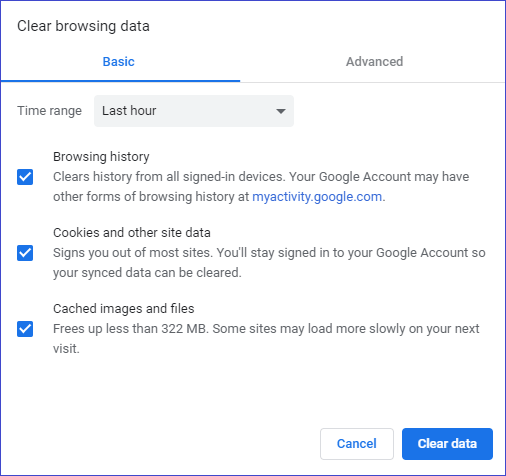
Es recomendable que recuerdes todas las contraseñas de Chrome, porque al borrar las cookies, serás desconectado de casi todas las páginas web que requieren que inicies sesión.
Solución 6. Deshabilitar la aceleración de hardware
Deshabilitar la aceleración por hardware en Google Chrome puede ayudarte a solucionar este problema.
Paso 1. Dentro del navegador Chrome, introduce chrome://settings en la barra de direcciones y pulsa Intro.
Paso 2. Desplázate hacia abajo hasta llegar a Sistema y apaga la opción de Usar aceleración por hardware cuando esté disponible.
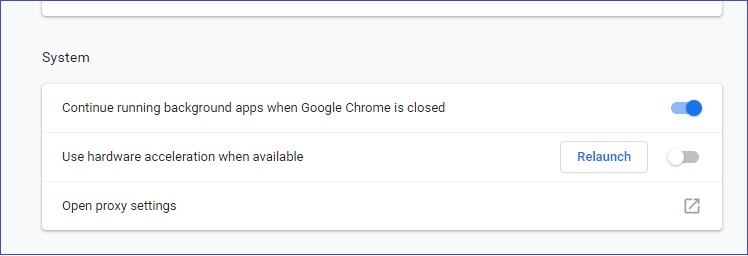
Paso 3. Reinicia Chrome.
Paso 4. Carga de nuevo los vídeos de Twitter.
Solución 7. Deshabilita los plugins de Chrome
Desactivar los plugins/complementos/extensiones de los navegadores también puede ser otra manera de resolver el problema de que los vídeos de Twitter no se reproduzcan en Chrome.
Introduce chrome://extensions en la dirección URL de la barra de dirección y pulsa Intro.
Desactiva todos los plugins juntos, especialmente los bloqueadores de anuncios.
Solución 8. Descargar vídeo de Twitter
Si después de esto todavía no puedes reproducir los vídeos de Twitter en Google Chrome, puedes intentar descargar los vídeos de Twitter y luego reproducirlos en el ordenador, iPhone o teléfono Android. Además, hay muchos
programas para descargar vídeo de Twitter en Internet que pueden ayudarte a descargar los vídeos.
Por ejemplo, puedes visitar TwitterVideoDownloader.com y, a continuación, introducir la dirección URL/link del tuit en la caja de texto de más arriba y hacer clic en el botón de Descargar. Así, el programa de descarga de Twitter sacará el tuit a mp4 a partir de su enlace y podrás guardar los vídeos de Twitter a tu ordenador, teléfono Android o iPhone.
Una vez has leído esto, deberías tener un entendimiento básico de cómo reparar el problema de que los vídeos de Twitter no se reproduzcan. Sin embargo, ¿cómo se hace un vídeo de Twitter?
Lectura adicional: Cómo hacer un vídeo de Twitter
El software de edición de vídeo puede ayudarte a crear vídeos de Twitter. Aquí tienes 3 herramientas que pueden ayudarte.
1. Windows Movie Maker
Los usuarios de Windows 7 pueden utilizar la herramienta de edición incorporada en el sistema operativo – Windows Movie Maker para hacer sus videos. Si no sabes cómo se utiliza esta herramienta para crear una película, puedes descubrir las respuestas en este post: Cómo usar Windows Movie Maker | Guía paso a paso para principiantes.
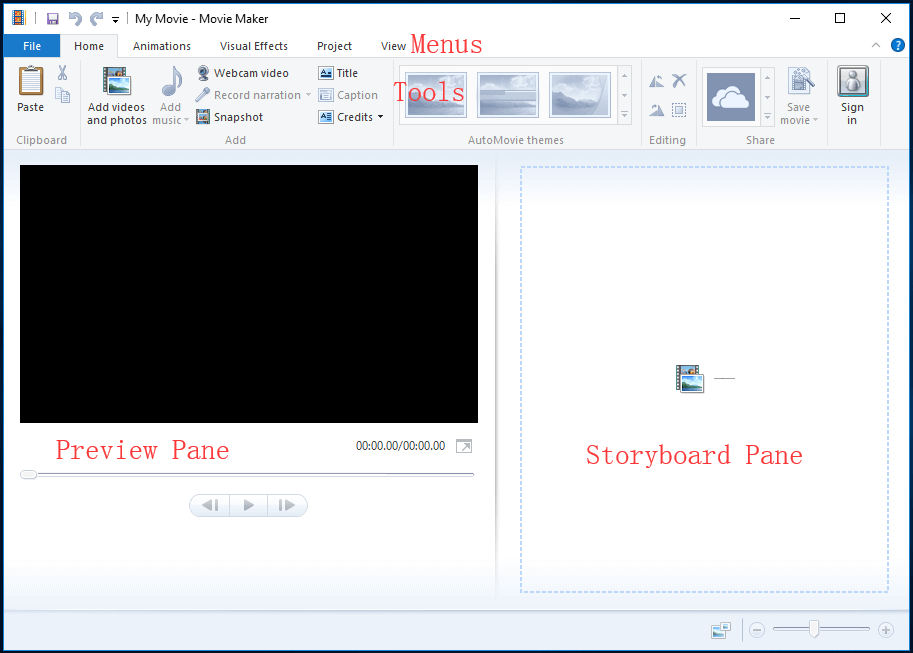
Esta herramienta de edición de vídeo gratis te ofrece algunas funciones básicas, incluyendo transiciones y textos que te serán de ayuda para crear vídeos de Twitter. Desafortunadamente, se dejó de desarrollar esta herramienta el 10 de enero del año 2017.
2. MiniTool Movie Maker
MiniTool Movie Maker, un editor de vídeo gratuito y sencillo, es el programa que te recomendamos aquí. Puedes crear fácilmente vídeos de Twitter, crear vídeos de YouTube e incluso hacer presentaciones de fotos para Facebook.
- Es totalmente compatible con Windows 7, Windows 8 y Windows 10.
- Te ofrece una interfaz de usuario tipo asistente de configuración, así como un uso sencillo. En general, incluso los usuarios noveles pueden crear un vídeo nuevo con esta herramienta.
- Soporta cantidad de formatos de archivo. Por ejemplo, es capaz de importar muchos formatos de archivo de vídeo, incluyendo rmvb, .3gp, .mov, .avi, .flv, .mkv, .mp4, .mpg, .vob, y .wmv; cantidad de archivos de imagen, incluyendo .bmp, .ico, .jpeg, .jpg, .png; y también puede importar formatos de archivo de audio, entre los que se incluyen .aac, .amr, .ape, .flac, .m4a, .m4r, y .wav.
- Te ofrece cantidad de efectos de transición para ayudarte a combinar varios vídeos en uno fácilmente.
- Te ofrece distintos estilos de texto que te ayudarán a completar tu historia.
- Por otra parte, puede ayudarte a convertir vídeos a formato MP3, MP4, MOV y más. Así, si tu vídeo no es compatible con Twitter, puedes convertirlo a MP4 con esta herramienta.
Por último, pero no por ello menos importante, este programa te ofrece plantillas de películas y trailers para que puedas crear una espectacular película estilo Hollywood.
Cada una de las plantillas ha sido prediseñada, con títulos y efectos ya preparados, además de con una serie de marcadores de posición. Si no sabes nada sobre editar vídeo, puedes elegir una plantilla y, a continuación, importar tus archivos, cambiarle el texto y guardar el resultado. Esta bien puede ser la manera más rápida de crear un vídeo impresionante y divertido.
Ahora, suscríbete para conseguir esta herramienta e intenta crear tu propio vídeo.
MiniTool MovieMakerHaz clic para Descargar100%Limpio y seguro
¿Cómo se utiliza esta herramienta para crear vídeos de Twitter?
Primer paso. Lanza el MiniTool Movie Maker y elige el modo Full-Feature para llegar a su interfaz principal.
Segundo paso. Haz clic en Importar archivos de medios para importar tus fotos, vídeos y archivos de audio. (Puedes importar audio de un archivo que tengas en el PC o también puedes probar un convertidor de YouTube a MP3 para convertir un vídeo a MP3 y, después, importar el archivo convertido.)
Tercer paso. Arrastra y suelta los archivos multimedia al storyboard.
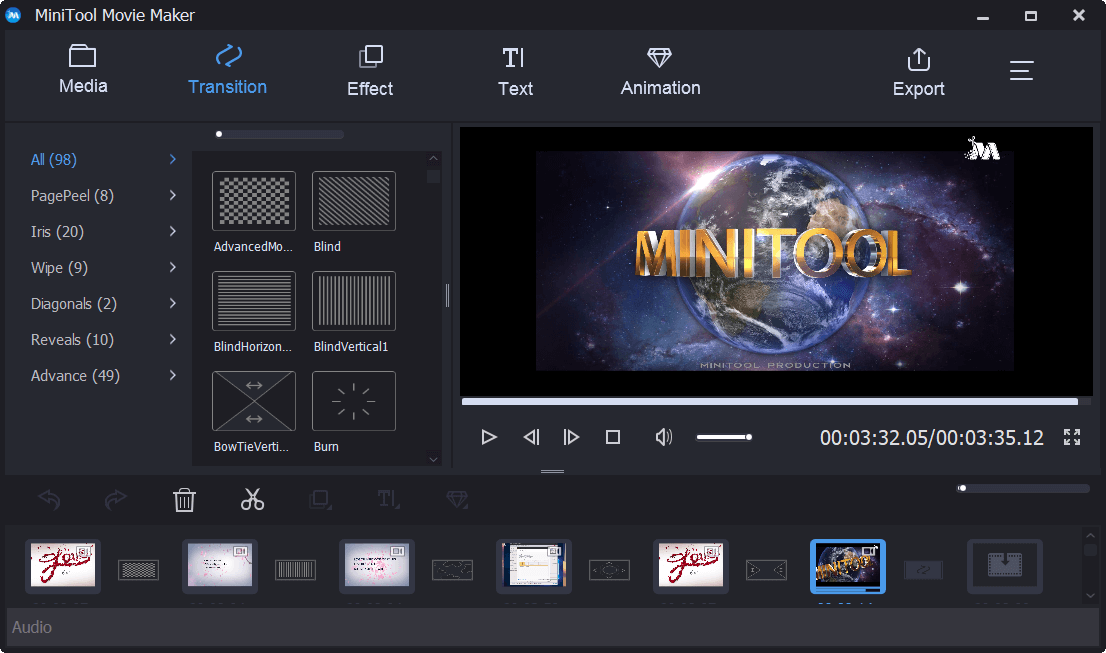
Cuarto paso. Edita esos archivos multimedia tal como gustes. Por ejemplo, si quieres añadirle texto, puedes elegir el botón Text de la barra de herramientas, arrastrar y soltar un módulo de texto al videoclip en el cual quieras añadir el texto. Después de hacer esto, puedes cambiar el texto original a algo que sea más significativo para ti.
Paso 5. Finalmente, exporta el vídeo y compártelo con tus amigos.
3. iMovie
Si utilizas Mac OS X, puedes darle unba oportunidad a esta herramienta sencilla y gratuita llamada iMovie para crear un vídeo para Twitter. Gracias a esta herramienta, podrás navegar fácilmente por tus clips para crear trailers estilo Hollywood e impresionantes películas con resolución 4K.
- Te ofrece una interfaz con una sencillez atractiva.
- Cuenta con una estupenda herramienta para croma-key.
- También incluye gran cantidad de herramientas de audio. Aunque en esto está limitada a mejoras sencillas, como añadir efectos, bajar y ajustar el volumen de los clips o añadir fundidos de entrada y salida. También viene con un ecualizador básico que trae algunos buenos preajustes y con la posibilidad de ajustar los niveles manualmente. También dispone de un botón para normalizar el volumen de un videoclip botón, que permite ajustar el volumen del audio a un nivel ideal con solo un clic.
- Te permite acceder a 30 filtros de vídeo distintos y a más de 20 filtros de audio que puedes aplicar a tus clips.
Todo el mundo puede utilizar iMovie. Incluso los usuarios que nunca antes han editado un vídeo no deben tener problema para utilizar este software editor de vídeo para crear vídeos de Twitter.
Conclusión
Con toda la información citada anteriormente, esperamos que no solo hayas podido resolver el problema de que los vídeos de Twitter no se reproducen sino que también sepas cómo hacer vídeos de Twitter.
Si sabes de otras buenas soluciones para arreglar el problema de reproducción de vídeos de Twitter en Android/ iPhone/Chrome, por favor, ¡compártelas con nosotros!
Y si tienes cualquier pregunta sobre las soluciones propuestas o sobre hacer vídeos para Twitter, por favor, contacta con nosotros a través de [email protected]. Lo resolveremos lo antes posible.
¿Te ha gustado este post? ¡Compartelo con los demás usuarios!


Comentarios del usuario :